10 beste Tools, um Programmierung auf Mac zu entwickeln
Softwareentwickler nutzen zur Programmierung von Anwendungen täglich zahlreiche Tools. Diese helfen bei der Entwicklung, erleichtern wiederkehrende Aufgaben oder sorgen für eine ordentliche Struktur in Projekten.
Andere Tools verbessern die Zusammenarbeit von Teams, unterstützen die Kommunikation mit Kollegen und erleichtern Absprachen mit Kunden. Alle Tools haben dabei das gemeinsame Ziel, Projekte möglichst effizient zu bearbeiten.
Doch nicht alle Zusatzprogramme werden regelmäßig genutzt oder sind überhaupt bekannt. Gerade in der Welt von MacOS gibt es viele IT Programmierer, die nicht das volle Potential von Tools zur Softwareentwicklung ausnutzen.
Deshalb stellen wir Ihnen in diesem Artikel 10 Tools für MacOS vor, welche die Effizienz von Softwareprojekten erhöhen können und wie diese eingesetzt werden.
Hintergrund: Apple und MacOS für IT Programmierer?
Apple zählt zu den weltweit wertvollsten Unternehmen, beschäftigt mehr als 120.000 Mitarbeiter und erfindet sich seit der Gründung 1976 immer wieder neu.
In der Bevölkerung ist das Technologieunternehmen vor allem als Hersteller von Smartphones, Tablets und Notebooks bekannt. Jedoch wird das Betriebssystem mittlerweile auch von vielen Programmierern eingesetzt, um Software entwickeln zu können. MacOS ist auf allen Computern und Notebooks des Herstellers vorinstalliert.
Dabei punktet es mit vielen Programmen, die tägliche Aufgaben gut bewerkstelligen. Viele Anwender schätzen außerdem den fast fehlerlosen Betrieb, so dass es nur zu wenigen Ausfällen kommt. Gerade im Bereich der App Entwicklung für iOS, dem mobilen Betriebssystem von Apple, kann MacOS einige Vorteile gegenüber Windows oder Linux bieten. Werden neben PC auch weitere Geräte von Apple verwendet, gliedern sich diese in das Ökosystem ein. Datenübertragung, Nutzung der Cloud und das Arbeiten an unterschiedlichen (Apple-)Geräten fällt durch den nahtlosen Übergang zwischen den Produkten leicht.
Allerdings sollte ein Software Ingenieur beachten, dass diese Vorteile durch einen höheren Preis der Hardware erkauft werden. Außerdem ist nicht jede Software für die Nutzung unter MacOS geeignet, manche Anwendungen sind für das Apple-Betriebssystem nicht verfügbar. Hier müssen dann Alternativen oder eine Virtualisierungslösung eingesetzt werden.
Auch die Aufrüstungsmöglichkeiten ist bei den meisten MacOS-Geräten eingeschränkt, sollten leistungsstarke Komponenten benötigt werden muss dies schon beim Kauf berücksichtigt werden.
Auch wenn Unternehmen Programmierer beauftragen sollten Sie die folgenden Tools kennen, damit das Arbeiten mit MacOS noch effizienter wird.
10 Tools, um bessere Software entwickeln zu können
1. FlexiHub
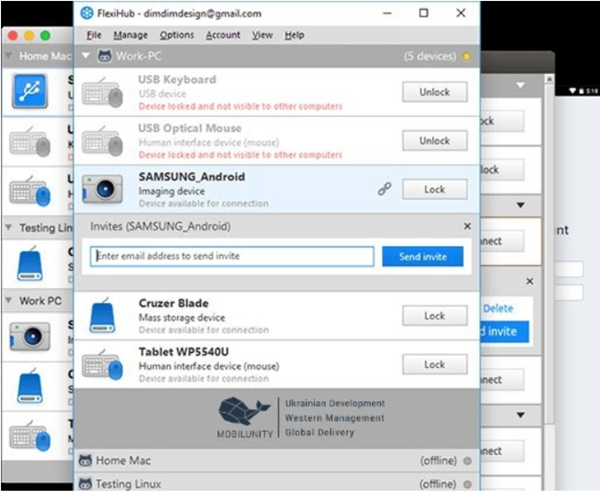
Bei FlexiHub handelt es sich um eines der effizientesten Apps für MacOS, wenn iOS Anwendungen entwickelt werden sollen. iPhones und iPads können direkt über das Netzwerk erreicht werden ohne, dass es einer physischen Verbindung bedarf. Dadurch können Test besonders einfach durchgeführt. FlexiHub ist besonders für iOS Entwickler interessant und überzeugt durch eine sichere Verbindung per Ethernet, LAN, Wi-Fi oder über das Internet.
2. Homebrew
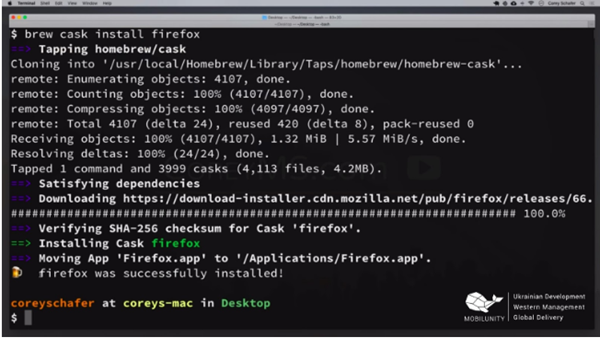
Dieser Open-Source-Paketmanager vereinfacht die Installation von UNIX-Tools und anderen MAC-Dienstprogrammen. Die Anwendungen können schnell heruntergeladen und installiert werden. Die intuitive und schnelle Bedienung sowie die gute Integration in MacOS machen das Tool effizient. Wer mit diesem Paketmanager nicht zufrieden ist, kann Rudix ausprobieren.
3. Xcode
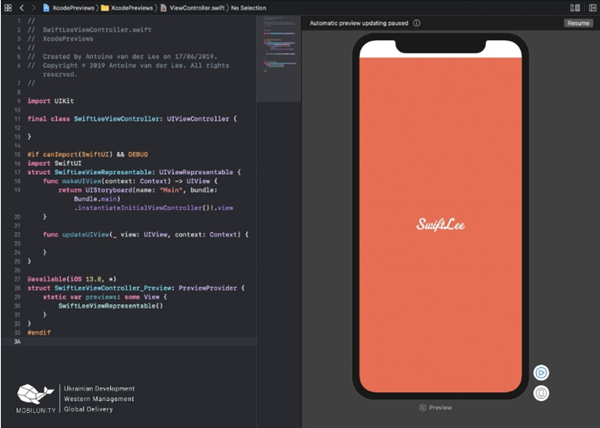
Jeder Programmierer benötigt eine effiziente Entwicklungsumgebung. In dieser sind alle Entwicklertools gesammelt verfügbar und schnell abrufbar. In diesem Code-Editor werden mehrere Programmiersprachen unterstützt und ermöglichen somit einen konsistenten Workflow für alle Schritte der App-Entwicklung. Die Xcode-IDE, verschiedene Compiler, ein Analysetool, Simulatoren und mehrere SDKs vereinfachen die Entwicklung von Anwendungen für alle Produkte von Apple. Als Alternative bietet sich das Tool AppCode an.
4. iTerm2
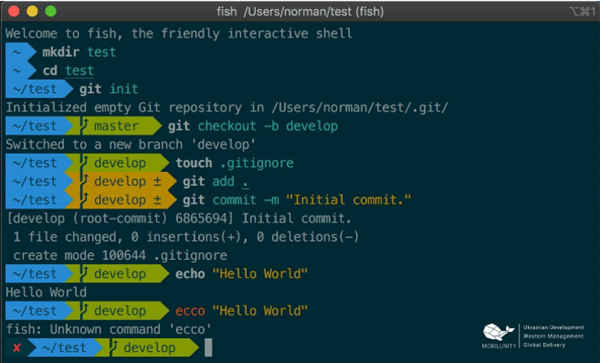
Wer mit dem integrierten Terminal von MacOS nicht zufrieden ist findet mit iTerm2 eine effiziente Alternative. Die GUI kann individuell angepasst werden, so lässt sich die Fenstertransparenz einstellen, es gibt einen Vollbildmodus, ExposéTabs, Growl-Benachrichtigungen und zahlreiche Tastenkombinationen. Durch verschiedene Profile kann das Terminal an wechselnde Projekte angepasst werden. Ebenfalls beliebt ist das Terminalprogramm Hyper.
5. Sublime Text
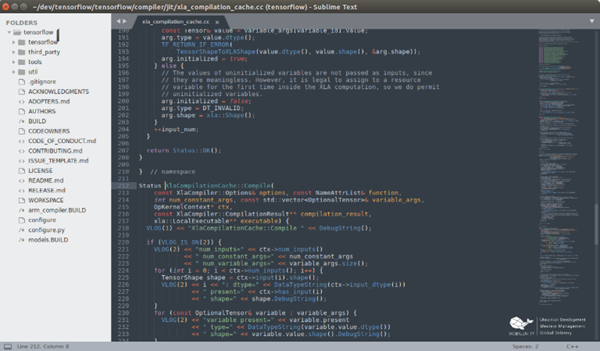
Dieses Tool bietet einen schnellen Texteditor mit vielen Funktionen. Er ist perfekt geeignet, um mehrere Stellen in einem Dokument bearbeiten zu können, für Syntax-Highlighting und für Code-Snippets in vielen Sprachen. Der Entwicklungseditor ist für JavaScript, PHP, CSS, HTML, Python, XML, C++ und viele weitere Sprachen geeignet. Alternativ kann das Tool TextMate verwendet werden.
6. Atom
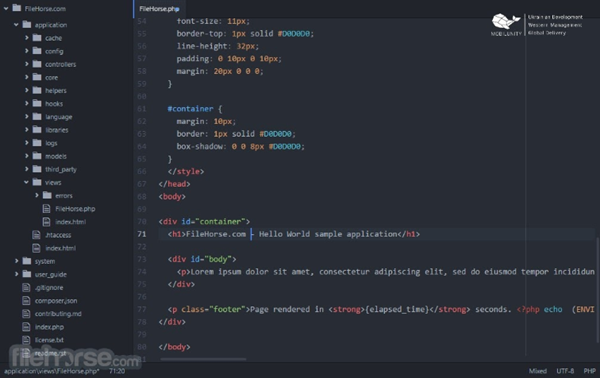
Auch dieser Quellcode-Editor kann für die Anwendungsentwicklung verwendet werden. Die übersichtliche Benutzeroberfläche und modulare Designs überzeugen viele Entwickler. Syntax-Highlighting ist für viele Programmiersprachen verfügbar, es gibt eine automatische Erkennung der Sprache und eine kontextabhängige sowie automatische Vervollständigung. Außerdem können in Node.js erstellte Plugins verwendet werden und es ist das Git-Steuerelement von GitHub verfügbar. Für kleinere Projekte kann das Tool VIM verwendet werden.
7. VisualStudio Code
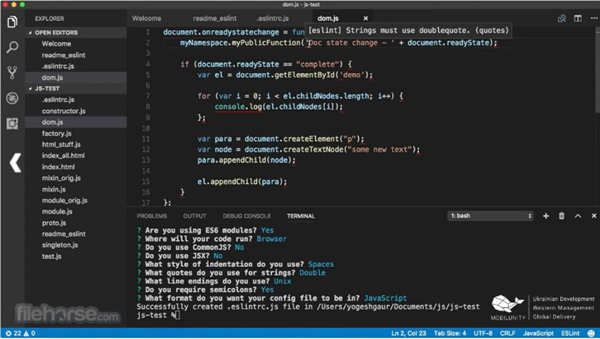
Möchten IT Programmierer Webanwendungen bearbeiten kann dieses Tool sinnvoll eingesetzt werden. Die integrierte Unterstützung für TypeScript, JavaScript und Node.js ermöglicht auch das Debuggen von Quellcode. VisualStudio Code ist so beliebt, da es sich in vielen Aspekten individuell anpassen lässt. Alternativ kann das Tool WebStorm genutzt werden.
8. Transmit
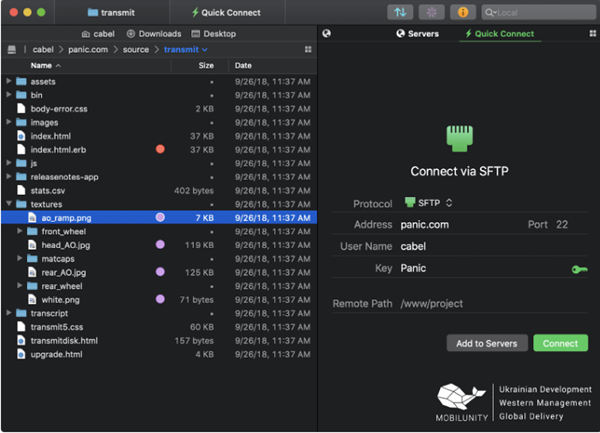
Der beste FTP-Client für MacOS ist Transmit. Neben einem Texteditor ist die Verbindung zu FTP-Servern für jeden Entwickler wichtig. Zur Datenübertragung werden alle wichtigen Protokolle unterstützt. Ein interessantes Feature ist die Möglichkeit, virtuelle Verzeichnisse von remote Servern in den Finder zu integrieren. Dateien lassen sich so direkt an den FTP-Server übertragen ohne, dass die Software gestartet werden muss. Das ist vor allem wichtig, wenn Firmen Programmierer mieten. Wer Windows und MacOS parallel nutzt, kann Filezilla auf beiden Systemen nutzen.
9. Kaleidoscope
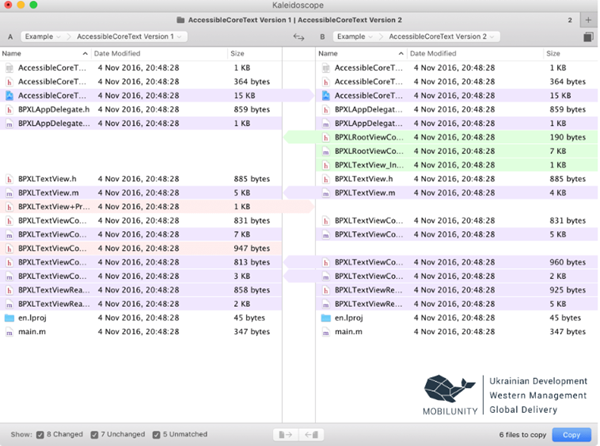
Dieses spezielle Tool hilft beim Vergleich von Text- oder Bilddateien. Zwei Dateien werden nebeneinander dargestellt und Unterschiede werden farblich markiert. Wer nicht nur manuell vergleichen möchte, kann sich Unterschiede auch automatisch ermitteln lassen. Bei einem Bild werden nicht übereinstimmende Bereiche weiß markiert, der Rest ist schwarz. Das Tool Tower bietet einen ähnlichen Leistungsumfang.
10. Sequel Pro
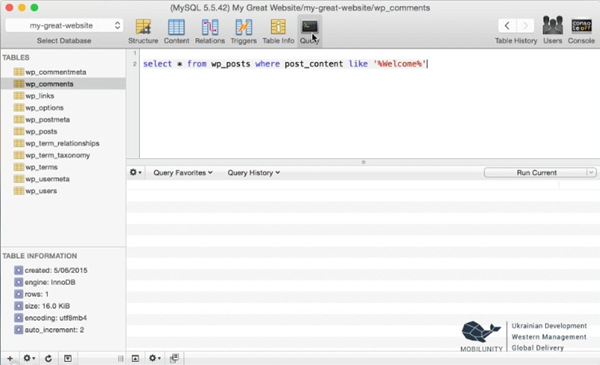
Dieses kleine Tool ermöglicht die Nutzung aller Standardfunktionen für MySQL-Datenbanken. Die Eigenschaften der Tabellen und Datenbank können effizient bearbeitet werden und der integrierte Query-Editor speichert sämtliche Abfragen. Zusätzlich ist der Im- und Export von Daten möglich, es gibt eine Fehlerkonsole und Status-Variablen.
In welchem Fall ist MacOS die richtige Wahl?
MacOS bietet viele Vorteile gegenüber Windows und Linux. Vor allem für Webentwickler, Grafikdesigner oder App Developer bietet MacOS bessere Möglichkeiten. Darüber hinaus überzeugt die Hardware durch eine gute Tastatur und Touchpad. Auch wenn nicht alle Anwendungen für MacOS verfügbar sind, können diese per VirtualBox emuliert werden. Sollten Unternehmen keine eigene Infrastruktur für die Entwicklung einer App für iOS aufbauen möchten, können Sie einfach Programmierer mieten, die ihre eigene Hardware verwenden.
Programmierer, die ihr System stark anpassen möchten sollten zu einer Linux-Distribution greifen. Dies gibt ihnen die Freiheit das System genau nach ihren Wünschen anzupassen. Außerdem können viele Open-Source-Programme verwendet werden.
Windows ist am besten geeignet, wenn viele Windows-Tools benötigt werden. Gerade die Office-Suite von Microsoft ist perfekt an Windows angepasst und kann tief in das System integriert werden. Damit kommt die Wahl des Betriebssystems immer auf die persönlichen Anforderungen an.
Vorherige
Gelöst: Mac Mail Accountname/Passwort konnte nicht überprüft werdenNächste
Mac: Kamera funktioniert nicht – So gefixt






























